Sådan tændes iPhone 11, iPhone 11 Pro og iPhone 11 Pro Max
Miscellanea / / August 05, 2021
Apple ændrede fuldstændigt deres designæstetik med lanceringen af Apple iPhone x. Desuden har iPhone 11-serien, dvs. iPhone 11, 11 Pro og 11 Pro Max, selvom de fik forskellige navne, men de deler stort set det samme overordnede design. Vi ved alle sammen, at Apple for at opnå det fulde skærmdesign fortsatte og fjernede den fysiske startknap og i stedet for Touch ID bragt i Face ID. Der er dog tidspunkter, hvor du skal tvinge din Apple iPhone til at gå i DFU-tilstand osv.
Og hvis du leder efter løsningen, så er du på det rette sted som i dette indlæg, vi giver dig en guide til, hvordan du tænder for iPhone 11, iPhone 11 Pro og iPhone 11 Pro Max. Vi giver dig en komplet guide til trinvis trinoperation til udførelse af kraftgenstart og andre funktioner på din iPhone. Så uden yderligere ado, lad os komme direkte ind i selve artiklen:

Sådan tændes iPhone 11, iPhone 11 Pro og iPhone 11 Pro Max
Nedenfor er to metoder, den ene, der forklarer, hvordan du genstarter din iPhone, og den anden forklarer, hvordan du går ind i DFU-tilstand.
Force Genstart din iPhone
Uden tilstedeværelsen af en fysisk hjemmeknap bliver det lidt forvirrende at tvinge genstart af din smartphone. Apple bragte denne ændring med lanceringen af iPhone 8. Hvad du skal gøre er blot at trykke på de to lydstyrkeknapper (op og ned) og den enkelte sideknap på højre side.
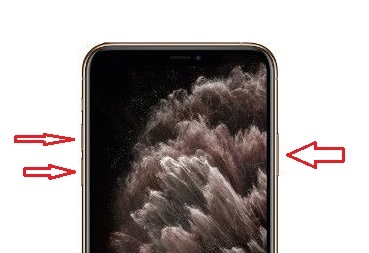
Når du har trykket på højre sideknap sammen med lydstyrkekombinationen, viser din enhed Apple-logoet. Hvis Apple-logoet ikke vises, skal du muligvis oplade din enhed, og selvom det ikke hjælper, er det tid til at få din iPhone kontrolleret på servicestationen.
Sådan går du ind i DFU-tilstand på iPhone
Du kan bruge ovennævnte tvunget genstartmetode, hvis din enhed fryser, dukker op med fejl eller helt stopper med at reagere, denne metode kan være praktisk. DFU står for Device Firmware Update. Desuden lader denne metode din iPhone opdatere firmwaren og gendanne operativsystemet, som fungerede perfekt. Faktisk kan denne DFU-metode være perfekt, hvis du har installeret en betaopdatering på din enhed, og det ofte forårsager problemer på din iPhone. Du kan hurtigt rulle tilbage til den tidligere installerede softwareversion ved hjælp af denne metode. Men for alt dette skal du have den nyeste version af iTunes installeret på din enhed.
Følg nedenstående trin for at kontrollere, om du har den nyeste version af iTunes installeret på din computer:
- Tænd først din iPhone.
- Tilslut det nu til din computer ved hjælp af en Lyn til USB kabel.
- Åbn iTunes på din pc, og kontroller, at din iPhone vises på listen over enheder.
- Tryk derefter på på din iPhone Lydstyrke op straks efterfulgt af Skrue ned for lyden knap.
- Tryk på og hold nede Tænd / sluk-knap indtil din iPhones skærm bliver sort.
- Slip sideknappen, og hold begge begge nede Sideknap og Skrue ned for lyden knap sammen.
- Slip derefter Side knappen, men fortsæt med at trykke på Skrue ned for lyden knap.
- Vent i mindst fem sekunder, indtil iTunes genkender DFU-gendannelsestilstand, er blevet aktiveret.
Du får en meddelelse om, at “iTunes har registreret en iPhone i gendannelsestilstand. Du skal gendanne denne iPhone, før den kan bruges med iTunes ”. Hvis du ikke kan se denne meddelelse, skal du udføre trinnene igen. Luk iTunes-gendannelsesprompten, og gendan din iPhone tilbage til fabriksindstillingerne ved at vælge Gendan iPhone. Når du er startet op, forlader din iPhone automatisk DFU-tilstand.
Så der har du det fra min side i dette indlæg. Jeg håber, du kunne lide dette indlæg og var i stand til at genstarte din iPhone med kraft og bruge DFU-tilstand til at gendanne den tidligere installerede version. Fortæl os i kommentarerne nedenfor, hvis du støder på problemer, mens du følger et af de ovennævnte indlæg. Indtil næste post... Skål!
En Six Sigma og Google-certificeret digital marketingmedarbejder, der arbejdede som analytiker for et top MNC. En teknologi- og bilentusiast, der kan lide at skrive, spille guitar, rejse, cykle og slappe af. Iværksætter og blogger.



